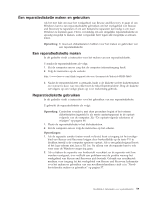Lenovo ThinkCentre A63 (Dutch) User Guide - Page 62
Herstelmedia gebruiken, Product Recovery-media maken
 |
View all Lenovo ThinkCentre A63 manuals
Add to My Manuals
Save this manual to your list of manuals |
Page 62 highlights
v Voor het maken van herstelmedia onder Windows 7 klikt u op Start → Alle programma's → Lenovo ThinkVantage Tools → Factory Recovery-schijven. Volg de instructies op het scherm. v Om Product Recovery-schijven te maken in Windows Vista klikt u op Start → Alle programma's → ThinkVantage → Product Recovery-media maken. Volg de instructies op het scherm. v Om Product Recovery-schijven te maken in Windows XP klikt u op Start → Alle programma's → ThinkVantage → Herstelmedia maken. Volg de instructies op het scherm. Herstelmedia gebruiken In dit gedeelte vindt u instructies over het werken met herstelmedia onder verschillende besturingssystemen. v Onder Windows 7 en Windows Vista kunt u herstelschijven alleen gebruiken om de computer te herstellen naar de fabrieksinstellingen. U kunt herstelschijven gebruiken om de computer in een operationele status te brengen nadat alle andere herstelmethoden zijn mislukt. Waarschuwing: Wanneer u herstelmedia gebruikt om de computer te herstellen naar de fabrieksinstellingen, worden alle bestanden die op dat moment op de harde schijf staan gewist en vervangen door de fabrieksinstellingen. Om de herstelmedia onder Windows 7 of Windows Vista te gebruiken, doet u het volgende: 1. Afhankelijk van het type herstelmedium sluit u het opstartmedium (USBstick of een ander USB-opslagapparaat) aan op de computer of plaatst u de opstartschijf in het optische-schijfstation. 2. Druk herhaaldelijk op de toets F12 wanneer u de computer aanzet. Wanneer het Startup Device Menu wordt geopend, laat u F12 weer los. 3. Selecteer het gewenste opstartapparaat en druk op Enter. Het herstelproces begint. 4. Volg de aanwijzingen op het scherm. Na het herstellen van de computer naar de fabrieksinstellingen, moet u mogelijk enkele softwareprogramma's of stuurprogramma's opnieuw installeren. Raadpleeg voor meer informatie "Het werkgebied van Rescue and Recovery gebruiken" op pagina 56. v Onder Windows XP kunt u Product Recovery-schijven gebruiken om uw computer weer te herstellen naar de fabrieksinstellingen, om aangepast herstel van fabrieksinstellingen uit te voeren en om andere reddings- en herstelwerkzaamheden uit te voeren, zoals het veiligstellen van afzonderlijke bestanden. U krijgt de mogelijkheid naar het werkgebied van Rescue and Recovery te gaan en daar te kiezen uit een aantal herstelbewerkingen. Waarschuwing: Wanneer u Product Recovery-schijven gebruikt om de computer te herstellen naar de fabrieksinstellingen, worden alle bestanden die op dat moment op de harde schijf staan gewist en vervangen door de fabrieksinstellingen. Tijdens het herstelproces krijgt u de mogelijkheid om een of meer bestanden die zich op de vaste schijf bevinden op andere media op te slaan voordat de gegevens worden gewist. Om de Product Recovery-schijven onder Windows XP te gebruiken, doet u het volgende: 1. Druk herhaaldelijk op de toets F12 wanneer u de computer aanzet. Wanneer het Startup Device Menu wordt geopend, laat u F12 weer los. 2. Plaats de opstartschijf in het optische-schijfstation. 54 Handboek voor de gebruiker